이 글은 'Windows Defender 보안 경고 사기' 오류를 해결하기 위한 다양한 방법을 설명합니다.
'Windows Defender 보안 경고' 사기를 수정하는 방법?
다음은 자신을 구하기 위해 권장하는 방법입니다.
솔루션을 얻기 위해 모든 방법을 하나씩 살펴보겠습니다.
수정 1: 브라우저 설정 재설정
이 문제의 주요 원인은 브라우저이기 때문에 먼저 브라우저를 재설정해야 합니다. 브라우저를 재설정하면 실행 중인 모든 활동이 중지되고 스캔 프로세스가 즉시 중지됩니다. 이를 위해 먼저 브라우저(예: ' 크롬 ') 로부터 ' 메뉴를 시작하다 ':
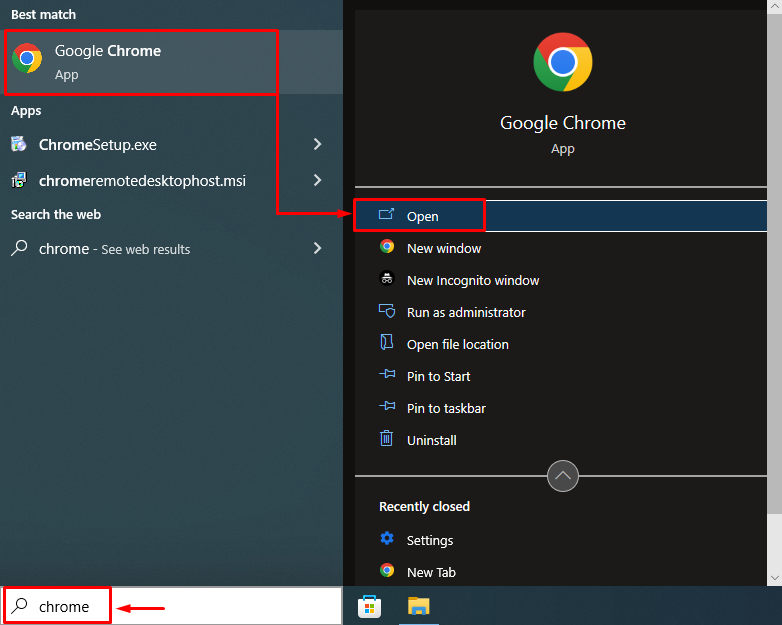
점 세 개를 마우스 왼쪽 버튼으로 클릭하고 ' 설정 ':
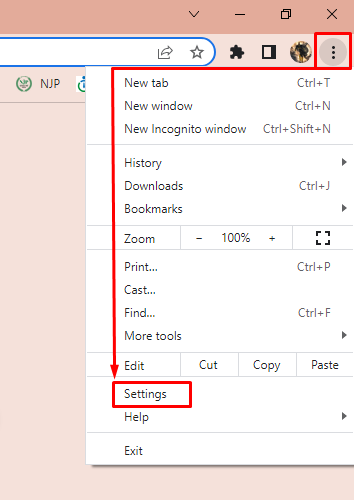
'로 전환 재설정 및 정리 ' 탭. '를 선택하십시오. 설정을 원래 기본값으로 복원 ' 옵션:
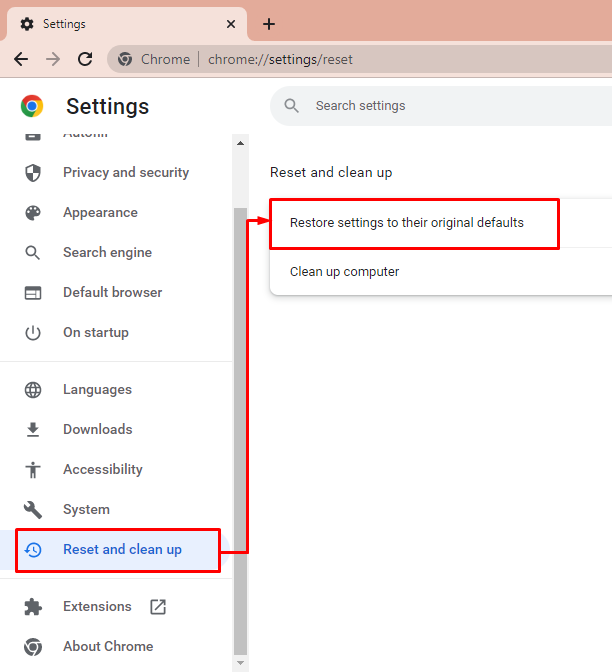
을 치다 ' 설정 재설정 ' 버튼:
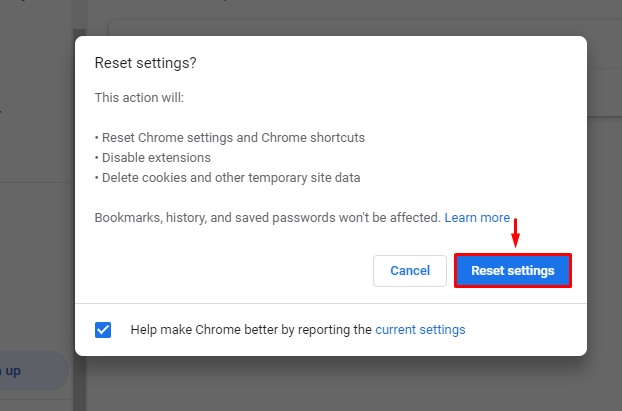
Chrome 설정을 재설정한 후. 시스템을 다시 시작하고 문제가 해결되었는지 확인하십시오.
수정 2: 악성 활동이 있는 확장 프로그램 제거
브라우저에 설치된 확장 프로그램에 바이러스가 포함되어 있을 가능성이 높습니다. 아마도 확장 프로그램이 그 안에 바이러스를 숨기고 있을 것입니다. 이러한 이유로 손상된 확장을 제거하십시오.
Windows '에서 브라우저를 엽니다. 메뉴를 시작하다 ', 고르다 ' 설정 '를 선택한 다음 ' 확장 ':
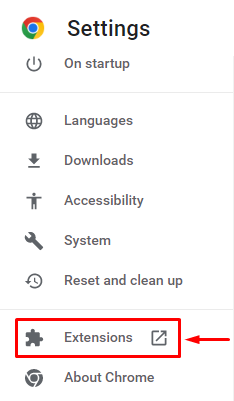
이제 제거하려는 확장 프로그램을 선택한 다음 ' 제거하다 ' 버튼:
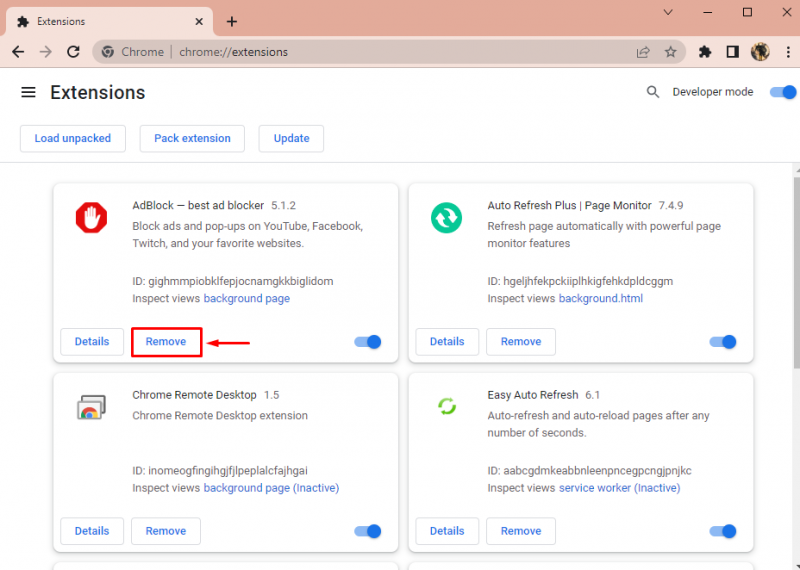
'를 마우스 왼쪽 버튼으로 클릭하십시오. 제거하다 ” 버튼을 눌러 크롬 브라우저에서 확장 프로그램을 제거합니다.
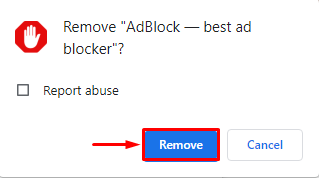
브라우저 재설치
브라우저를 다시 설치하면 바이러스가 영구적으로 제거됩니다. 브라우저를 다시 설치하려면 먼저 ' 앱 및 기능 ' 윈도우에서 ' 메뉴를 시작하다 ':
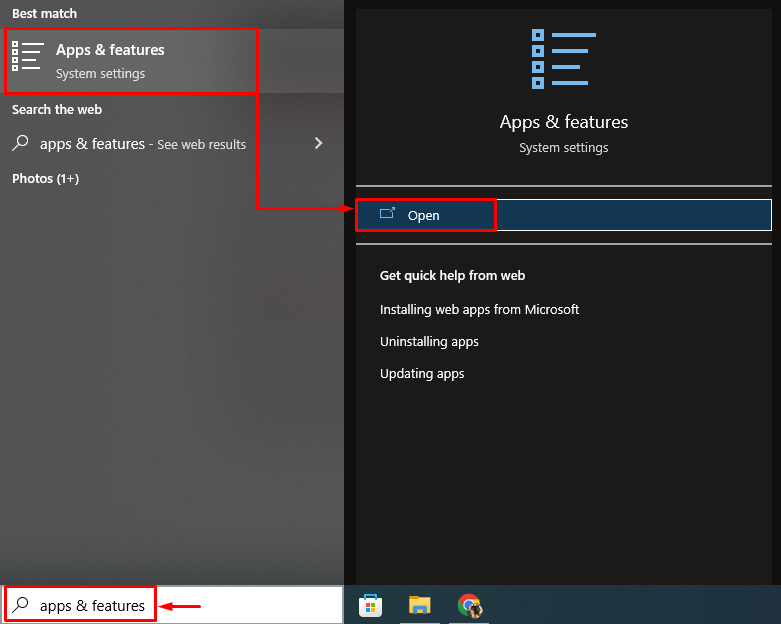
이제 ' 구글 크롬 ' 앱 목록에서 ' 제거 ” 버튼을 눌러 제거:
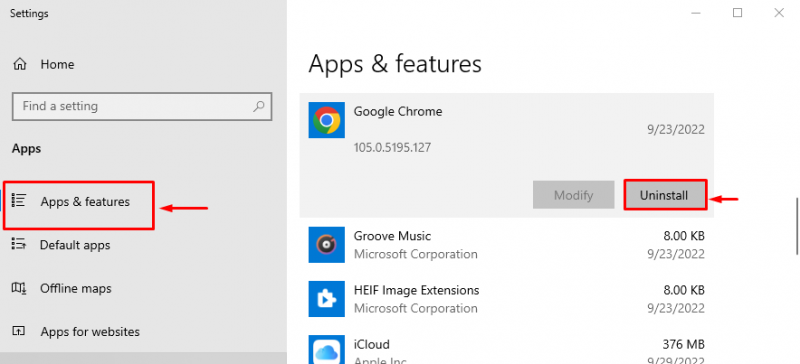
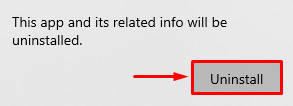
'제거' 버튼을 클릭하면 Windows 운영 체제에서 선택한 브라우저가 제거됩니다.
이것을 방문하십시오 링크 , Chrome 브라우저를 다운로드한 다음 설치:
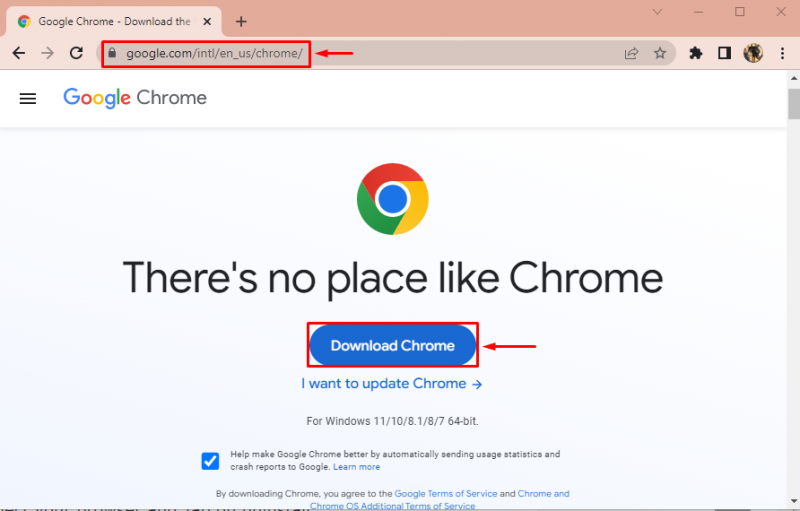
다운로드한 크롬 파일을 마우스 왼쪽 버튼으로 클릭하여 설치합니다.
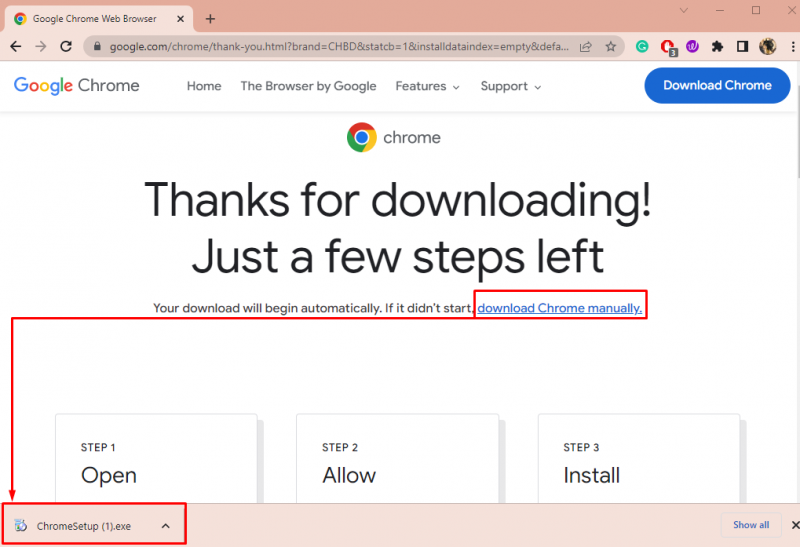
보시다시피 Chrome이 설치되기 시작했습니다.
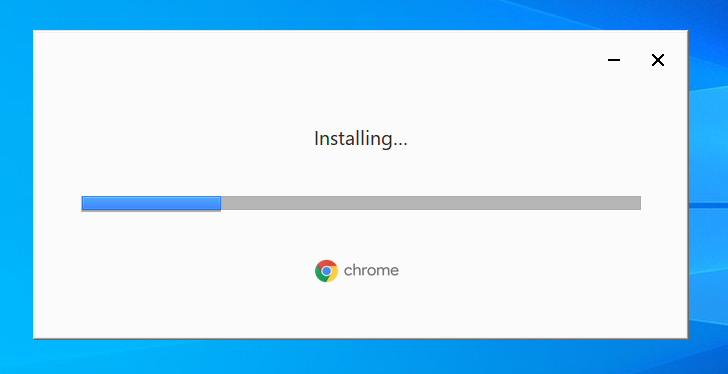
설치가 완료되면 크롬이 자동으로 실행됩니다.
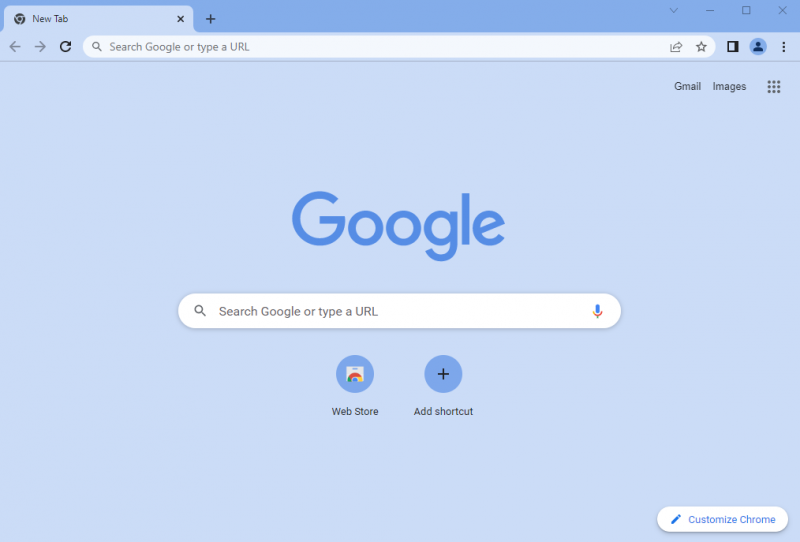
Windows 10을 다시 시작하고 문제가 해결되었는지 확인합니다.
결론
' Windows Defender 보안 경고 사기 '는 인터넷 브라우저를 통해 금전과 중요한 정보를 빼돌릴 수 있는 가혹한 유형의 사기입니다. 이 문제는 브라우저 설정을 재설정하거나 브라우저 확장 프로그램을 제거하거나 브라우저를 다시 설치하여 해결할 수 있습니다. 이 글은 문제를 해결하기 위해 몇 가지 수정 사항을 제공했습니다.